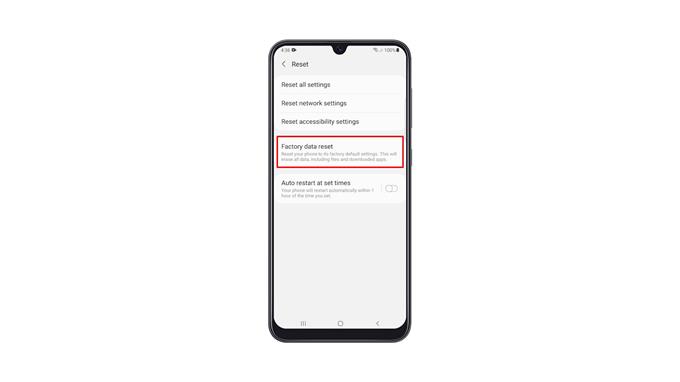Questo tutorial ti guiderà su come ripristinare le impostazioni di fabbrica del tuo Samsung Galaxy A32. Imparerai anche cosa devi fare prima del ripristino per non perdere nessuno dei tuoi file e dati importanti. Continua a leggere per saperne di più.
Il ripristino delle impostazioni di fabbrica è la soluzione più efficace a qualsiasi problema che hai sul telefono. La maggior parte delle volte, i problemi relativi al software possono essere risolti eseguendo il ripristino. Ma ti suggeriamo di fare di questa la tua ultima risorsa perché potresti dover dedicare più tempo al backup di file e dati rispetto al ripristino del telefono.
Questa procedura eliminerà tutti i tuoi file, app, contatti e persino messaggi. Ma quando si tratta di efficacia, purché il problema non riguardi l’hardware, questo lo risolverà.
Ripristino delle impostazioni di fabbrica Galaxy A32
Prima di eseguire il ripristino dei dati di fabbrica, assicurati di creare un backup dei tuoi file e dati importanti poiché verranno eliminati. Sarà difficile recuperarli dopo il ripristino se non si dispone di un backup.
1. Abbassare il pannello delle notifiche scorrendo verso il basso dalla parte superiore dello schermo.
2. Tocca l’icona a forma di ingranaggio per aprire la pagina Impostazioni.
3. Una volta entrato nel menu Impostazioni, scorri fino in fondo. Cerca Gestione generale, quindi toccala.
4. Trova Ripristina tra le altre opzioni e toccalo per visualizzare tutte le opzioni di ripristino.
5. Ora tocca Ripristino dati di fabbrica.
6. Scorri fino in fondo per trovare il pulsante Ripristina e toccalo per procedere. Se richiesto, inserisci il blocco di sicurezza per verificare la tua identità.
7. Toccare il pulsante Elimina tutto.
8. Verifica nuovamente la tua identità utilizzando Biometria o inserendo la password per il tuo account Samsung. Quando sei pronto, tocca Fine per ripristinare il tuo Galaxy A32.
Il ripristino delle impostazioni di fabbrica richiederà solo pochi minuti per essere completato. Successivamente, configura correttamente il telefono, ripristina i dati e scarica le app. Il telefono dovrebbe essere come nuovo dopo il ripristino.
Speriamo che questo semplice video tutorial possa essere utile.
Sostienici iscrivendoti al nostro canale YouTube. Grazie per aver letto!